|
秀丸エディタ Ver7 では、検索ダイアログがより便利かつ強力にリニューアルされています。
追加の条件
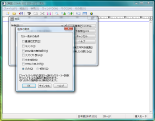 追加の条件は、指定された条件に従って検索する対象を絞り込むことができます。
追加の条件は、指定された条件に従って検索する対象を絞り込むことができます。
指定できる条件
- カラー表示の条件
- 普通の文字
- コメント
- #ifdef等の無効部分
- スクリプト部分
- 文字定数
- HTML/XMLタグ
上記の条件を「のみ」又は「を除く」のどちらかの条件を指定することができます。
HTMLソースファイルのスクリプト部分のみを検索対象としたり、C言語ソースコードのコメント内を検索対象から除外したりと言った検索が可能になりました。
V6.00で追加された部分編集と組み合わせて使うこともできます。
同じ文字がいろいろな場所にある場合、全てにマッチしてしまう。
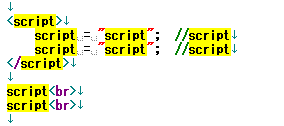
例えば、コメントの中に含まれる文字だけを検索するといったことが可能に。
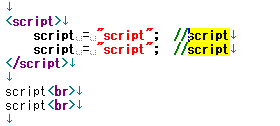
追加の条件は、grepやgrepして置換でも適用可能です。
一周する
ファイルを検索する際に従来は、ファイルの最後まで到達するとそこで検索が終わりましたが、一周するオプションを指定すると、ファイルの先頭に戻って検索を継続します。
上に検索の場合は、ファイルの先頭に到達すると、ファイルの最後から検索を行います。
文字通りファイルを一周するように検索を行います。
検索したら閉じる
従来秀丸エディタの検索ダイアログは、検索文字列を入力して検索を行うとダイアログは閉じられていました。
検索したら閉じるオプションのチェックをはずして検索を行うとダイアログは閉じずにそのまま残ります。
ダイアログが残っている場合で検索された文字列がダイアログの下に隠れてしまうような場合は、ダイアログが自動的に位置を変更して、検索された文字列を隠さないようにします。

|
→ |

|
正規表現の入力を補助するボタン
 秀丸エディタで検索を行う場合、正規表現を利用するのとしないのでは大きく違います。
秀丸エディタで検索を行う場合、正規表現を利用するのとしないのでは大きく違います。
しかし、正規表現はなんだか難しそうだと敬遠していた方にも簡単に正規表現を使ってもらえるように、検索ダイアログに正規表現の入力を補助するボタンを新たに新設しました。
ボタンを押すとメニュー形式で正規表現で使用できるメタキャラクタが簡易説明つきの一覧で表示され、そこから選択して入力することができるようになりました。
『ページのトップへ』
|
|

